还原系统设置通常指将操作系统恢复到出厂状态或某个先前的恢复点,以下是几种常见的方法来还原系统设置,以windows 10为例:
使用系统内置的恢复选项
1. 系统重置(保留个人文件)
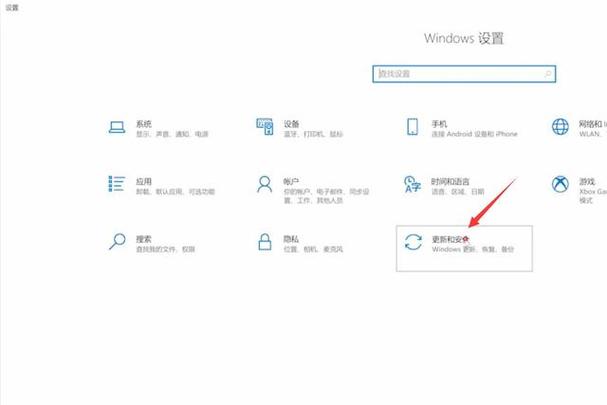
打开设置:点击开始菜单,选择“设置”(齿轮图标)。
更新与安全:在设置窗口中,找到并点击“更新与安全”选项。
恢复:在侧栏中选择“恢复”。
重置此电脑:在“恢复”选项下,你会看到“重置这台电脑”的部分,点击“开始”按钮。
选择选项:在弹出的窗口中,你可以选择“保留我的文件”或“删除所有内容”,如果你想保留个人文件,请选择前者。
继续重置:按照屏幕上的指示操作,你的电脑将会重启并开始重置过程。
2. 系统重置(删除所有内容)
重复上述步骤1到4。
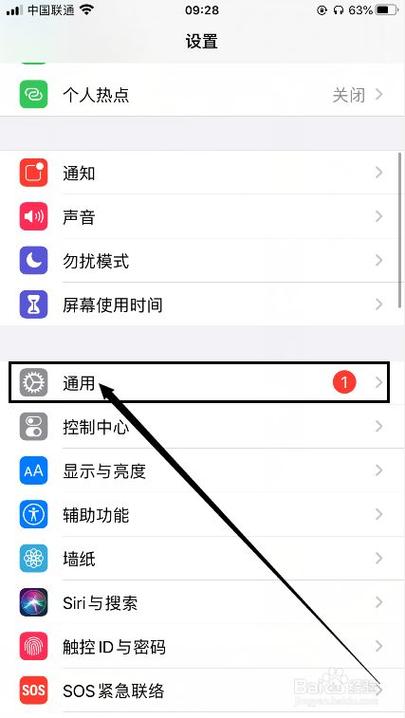
删除所有内容:在“重置此电脑”的选项中选择“删除所有内容”。
进一步选项:你可以选择是否清理硬盘驱动器,如果选择“完全清理”,则会删除所有个人文件并且使数据难以恢复。
继续重置:确认你的选择后,电脑将会重启并开始重置过程。
使用高级启动选项
1、访问高级启动选项:在windows登录界面,如果你无法正常登录,可以按住shift键的同时点击电源按钮,然后选择“重新启动”,或者你可以从“设置” -> “更新与安全” -> “恢复” -> “高级启动”中进入。
2、故障排除:在出现的选项中选择“疑难解答”。
3、重置此电脑:选择“重置这台电脑”,然后根据提示进行操作。
使用系统映像备份还原
1、访问高级启动选项:同上。
2、系统映像恢复:在“疑难解答”菜单中,选择“高级选项”,然后选择“系统映像恢复”。
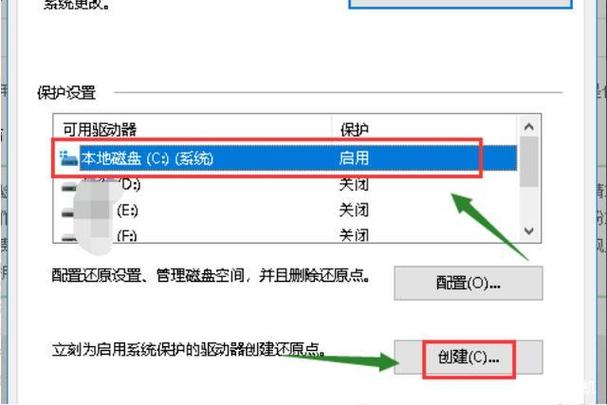
3、选择映像:选择一个之前创建的系统映像备份,然后按照指示完成恢复过程。
使用安装媒体重装操作系统
1、准备安装媒体:你需要一个usb驱动器或dvd,以及另一个电脑来下载windows iso文件和创建安装媒体。
2、下载windows iso:访问microsoft官方网站下载最新的windows 10 iso文件。
3、创建安装媒体:使用rufus或其他工具将iso文件写入usb驱动器或dvd。
4、启动电脑:插入usb驱动器或dvd,然后重启电脑,在启动时按f2、f12、del或其他键进入bios设置,选择从usb或dvd启动。
5、安装windows:按照屏幕上的指示进行操作,选择“自定义:仅安装windows(高级)”选项,然后选择要安装windows的分区,这将覆盖现有的操作系统。
在进行任何系统还原操作之前,请确保已经备份了所有重要的个人文件和数据,以免丢失,如果你不熟悉这些步骤,建议寻求专业人士的帮助。









评论列表 (0)